
[Guía paso a paso] ¿Cómo transferir música de POCO a iPhone?

¿Te acabas de cambiar a un iPhone pero no sabes cómo transferir la música que tienes almacenada en tu teléfono POCO? Debido a la incompatibilidad entre sistemas Android (como POCO) e iOS , muchos usuarios tienen dificultades para transferir datos, especialmente archivos de audio. Este artículo te presentará cinco métodos prácticos para transferir música de POCO a iPhone, lo que facilita la transferencia de tu música entre sistemas. (Si quieres saber cómo transferir datos de iPhone a POCO , haz clic aquí).
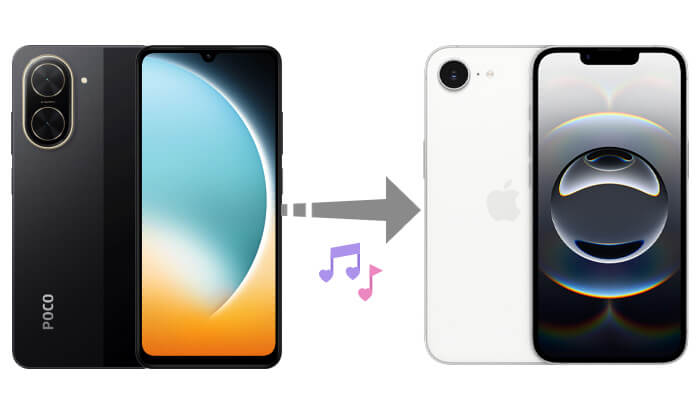
Si buscas un método rápido y seguro que admita operaciones por lotes, Phone Transfer es la herramienta más recomendada para transferir música de POCO a iPhone. Es una herramienta profesional de transferencia de datos móviles que permite transferir música, fotos, contactos y otros archivos entre Android e iOS sin necesidad de jailbreak ni root.
Principales características de la transferencia telefónica:
¿Cómo transfiero música de POCO a iPhone con un solo clic? Sigue estos pasos:
01 Descarga, instala y abre la app Phone Transfer en tu ordenador. Luego, conecta tu iPhone y tu POCO con cables USB.
02 La herramienta detectará y mostrará automáticamente sus dispositivos en la interfaz. Asegúrese de que su teléfono de origen aparezca en la parte superior central. De lo contrario, utilice el menú desplegable para seleccionar el dispositivo de origen correcto.

03 Selecciona la opción "Música" para continuar. Elige las canciones que deseas transferir y haz clic en "Exportar al dispositivo". La música seleccionada se transferirá de tu POCO a tu iPhone al instante.

iTunes es la herramienta oficial de gestión de datos de Apple. Si bien se usa principalmente para sincronizar entre el iPhone y el ordenador , también puede utilizarse como intermediario para transferir música de POCO al iPhone. Sin embargo, este método es engorroso y puede sobrescribir la música existente.
Si esto no le importa, siga los pasos a continuación para transferir música de POCO a iPhone usando iTunes:
Paso 1. Primero, conecta tu teléfono POCO a la computadora a través de USB.
Paso 2. Abra el administrador de archivos, acceda al almacenamiento interno del teléfono y copie los archivos de música a una carpeta local en su computadora.
Paso 3. Inicie iTunes, haga clic en el menú en la esquina superior izquierda > "Archivo" > "Agregar archivo a la biblioteca" para importar la música.

Paso 4. Conecte su iPhone a la computadora y iTunes reconocerá el dispositivo y lo mostrará en la interfaz.
Paso 5. Haga clic en el ícono del dispositivo > vaya a la pestaña "Música".
Paso 6. Marca la opción "Sincronizar música", donde podrás elegir toda la biblioteca o listas de reproducción específicas.
Paso 7. Haz clic en "Aplicar" para comenzar a sincronizar música con tu iPhone.

Si no tienes muchos archivos de música, puedes subirlos primero a Google Drive y luego descargarlos a tu iPhone para transferir música de POCO a iPhone. Este método es perfecto para quienes no usan computadora.
A continuación se explica cómo copiar música de POCO a iPhone usando Google Drive:
Paso 1. Abra la aplicación Google Drive en su teléfono POCO e inicie sesión en su cuenta de Google.
Paso 2. Toca el botón "+" en la esquina inferior derecha > selecciona "Subir" > elige los archivos de música que quieres subir a la nube.

Paso 3. Una vez completada la carga, abre la aplicación Google Drive en tu iPhone e inicia sesión con la misma cuenta.
Paso 4. Localiza los archivos de música cargados y podrás transmitirlos en línea o descargarlos a tu dispositivo.
Si quieres hacer una copia de seguridad de tu iPhone en Google Drive, no puedes perderte esta guía paso a paso.
Realizar una copia de seguridad del iPhone en Google Drive y restaurar una copia de seguridad de Google Drive en el iPhoneSend Anywhere es una herramienta de transferencia de archivos inalámbrica multiplataforma que te permite enviar música, fotos y otros archivos directamente a tu iPhone a través de Wi-Fi, sin necesidad de un cable o computadora.
A continuación se explica cómo transferir música de POCO a iPhone usando Send Anywhere:
Paso 1. Instala la aplicación Send Anywhere tanto en tu POCO como en tu iPhone.
Paso 2. Abre la aplicación en tu POCO, pulsa "Enviar" > selecciona "Música" > marca los archivos de música que quieres transferir.
Paso 3. Pulse “Enviar” y la aplicación generará un código de 6 dígitos o un código QR.
Paso 4. Abre la aplicación en tu iPhone, pulsa "Recibir", introduce el código o escanea el código QR.
Paso 5. Espere a que se complete la transferencia y podrá ver los archivos en la aplicación o en su carpeta de descargas.

P1. ¿Puedo transferir música de POCO a iPhone directamente por Bluetooth?
No, no puedes. Debido a limitaciones en la funcionalidad Bluetooth iOS , los iPhone no admiten la recepción de archivos desde dispositivos Android (como POCO) por Bluetooth. (Haz clic aquí para obtener más información sobre cómo transferir archivos de Android a iPhone por Bluetooth ).
P2. ¿Se puede usar Move to iOS para transferir música de POCO a iPhone?
Move to iOS está diseñado principalmente para transferir contactos , mensajes, fotos y videos. Algunos archivos de música pueden reconocerse como archivos multimedia durante la transferencia, pero no es oficialmente compatible.
P3. Si uso Transferencia Telefónica para transferir música de POCO a iPhone, ¿se sobrescribirá la música existente en mi iPhone?
No, no lo hará. Phone Transfer admite transferencias incrementales, por lo que no eliminará ni sobrescribirá los archivos de música que ya tienes en tu iPhone. Puedes usar esta herramienta de forma segura para transferir música de POCO a iPhone sin afectar tus datos.
Para transferir música de POCO a iPhone, puedes elegir entre los cuatro métodos mencionados anteriormente. Si buscas una forma cómoda, estable y eficiente de transferir música en bloque de una sola vez, Phone Transfer es la opción más recomendada. No solo admite varios formatos de música, sino que también te permite sincronizar fotos, vídeos, contactos y otros tipos de datos. Si prefieres no usar una computadora, puedes probar soluciones inalámbricas como Google Drive o Send Anywhere.
Artículos relacionados:
[Resuelto] ¿Cómo transferir música de iQOO a iPhone de forma rápida y sencilla?
¿Cómo transferir contactos de iPhone a POCO sin problemas?
Cómo sincronizar POCO con PC: 4 métodos probados para transferir archivos fácilmente
Cómo restaurar contactos eliminados en POCO con o sin copia de seguridad





